
מערכת ההפעלה Windows תומכת בפונקציה של הסתרת אובייקטים במחשב. הודות לתכונה זו, מפתחים הסתר קבצי מערכת, ובכך להגן עליהם מפני הסרה מקרית. בנוסף, מסתור אלמנטים מעיניים חטטנות נגיש הן למשתמש הרגיל. לאחר מכן, נשקול בפירוט את התהליך של מציאת תיקיות מוסתרים במחשב.
אנחנו מחפשים תיקיות מוסתרות במחשב
ישנן שתי דרכים לחפש תיקיות מוסתרים במחשב - באופן ידני או באמצעות תוכנית מיוחדת. הראשון יתאים למשתמשים האלה שיודעים בדיוק אילו תיקייה הם צריכים למצוא, והשני - כאשר אתה צריך להציג לחלוטין את כל הספריות הנסתרות. בואו נסתכל בפירוט כל אחד מהם.עכשיו אתה יכול ללכת למקום שבו התיקייה ממוקמת, לערוך אותו, למחוק ולבצע מניפולציות אחרות.
זה שווה לשים לב להסרת קבצי מערכת מוסתרים או תיקיות יכול להוביל כישלונות במערכת או תחנה מלאה של Windows.
שיטה 2: קובץ מוסתר Finder
Finder קובץ מוסתר לא רק מאפשר לך למצוא תיקיות מוסתרים קבצים על המחשב כולו, אלא גם על המדינה, כל הזמן עוקב אחר הדיסק הקשיח לנוכחות של איומים מחופש כמו מסמכים מוסתרים. החיפוש אחר תיקיות מוסתרים בתוכנית זו הוא כדלקמן:
הורד קובץ מוסתר
- הפעל קובץ מוסתר קובץ ומיד עבור אל ביקורת התיקייה, שבו אתה צריך לציין שטח חיפוש. באפשרותך לבחור סעיף דיסק קשיח, תיקייה ספציפית או מיד יחד.
- לפני תחילת הסריקה, אל תשכח להגדיר אותו. בחלון נפרד, עליך לציין לפי סימנים אשר יש להתעלם אובייקטים. אם אתה הולך לחפש תיקיות מוסתרים, עליך להסיר את תיבת הסימון מ "אל תסרוק תיקיות מוסתרים" פריט.
- הפעל את הסריקה על-ידי לחיצה על הלחצן המתאים בחלון הראשי. אם אינך רוצה לחכות לסוף אוסף התוצאות, ולאחר מכן לחץ על "עצור סריקה". בתחתית הרשימה, כל האובייקטים שנמצאו יוצגו.
- לחץ לחיצה ימנית על האובייקט לבצע מניפולציות שונות עם זה, לדוגמה, תוכל למחוק אותו מיד בתוכנית, לפתוח את תיקיית השורש או לבדוק איומים.
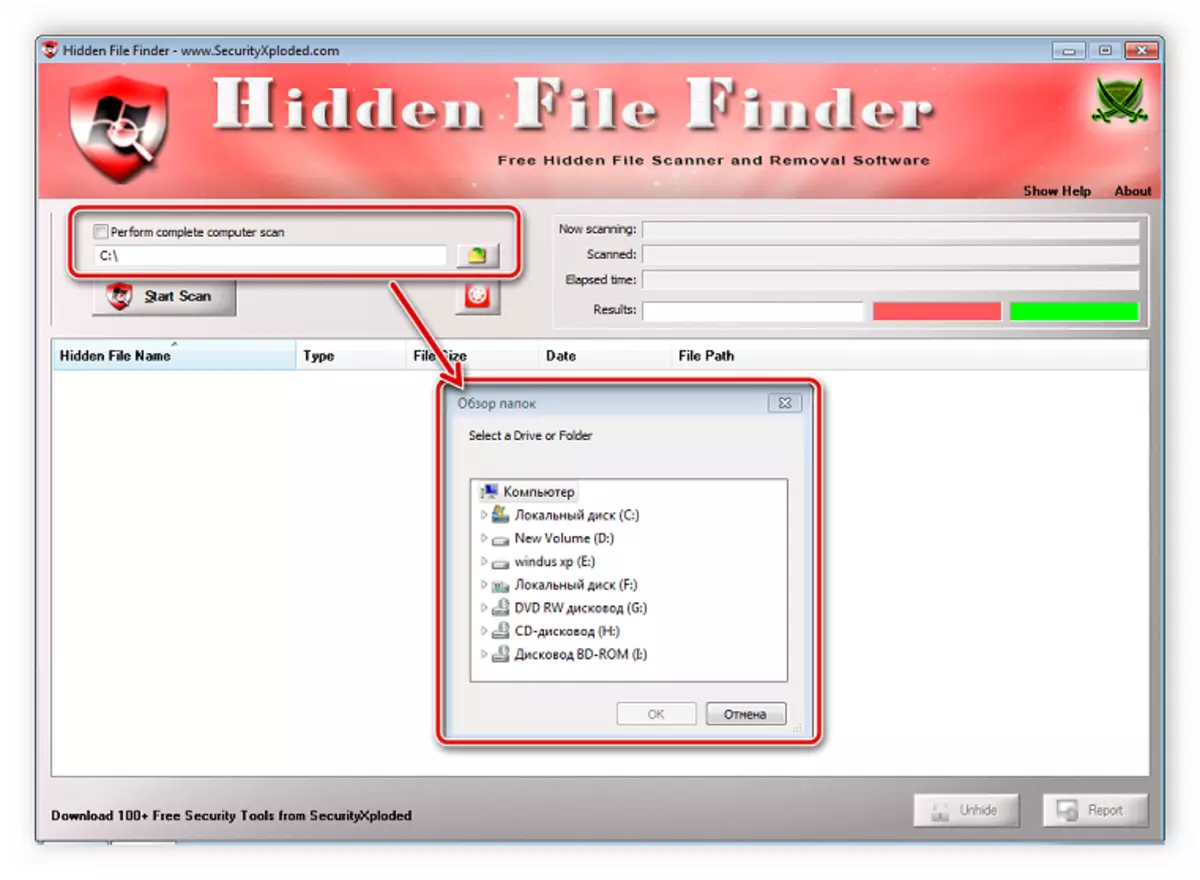
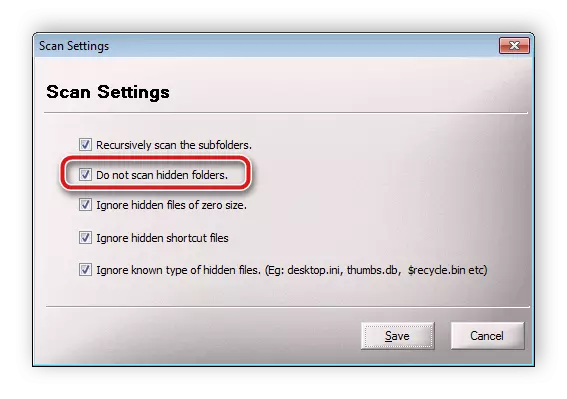

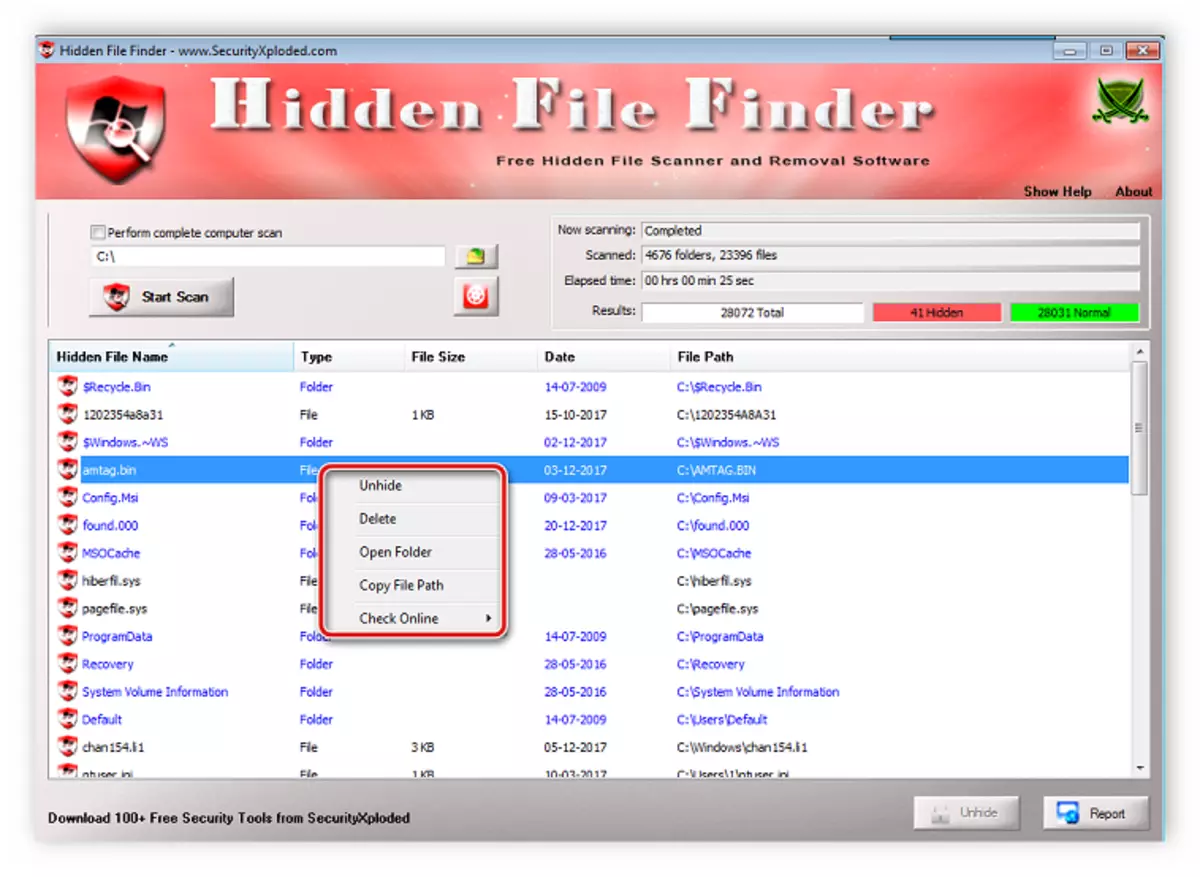
3: כל השיטה
כאשר אתה רוצה לבצע את החיפוש המתקדם עבור תיקיות מוסתרים באמצעות מסננים מסוימים, אז התוכנית הכל מתאים ביותר. הפונקציונליות שלה מסתיימת באופן ספציפי בתהליך זה, ותצורת הסריקה והשקה שלה מתבצעת רק במספר פעולות:
הורד הכל
- פתח את תפריט החיפוש ובחר "חיפוש מתקדם".
- הזן את המילים או הביטויים הנמצאים בתיקיות השם. בנוסף, התוכנית מסוגלת לחפש על ידי מילות מפתח ובתיקי קבצים או תיקיות, וגם יהיה צורך למלא את המחרוזת המתאימה.
- המקור ממש מתחת לחלון, שם בפרמטר "מסנן", ציין את "התיקיה" ואת "תכונות" קטע של סימן ההמחאה ליד "מוסתר".
- סגור את החלון, ולאחר מכן יתרחשו עדכון המסננים, והתוכנית תסרוק. התוצאות יוצגו בחלון הראשי. שימו לב לקו מלמעלה, אם מסנן מותקן על קבצים מוסתרים, "יישום: ח" יופיע שם.
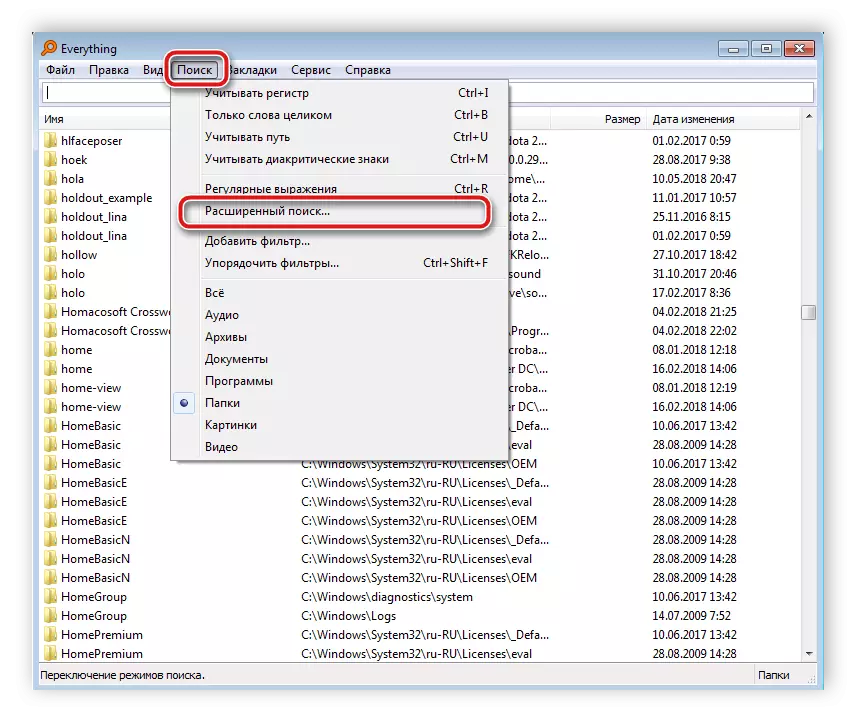
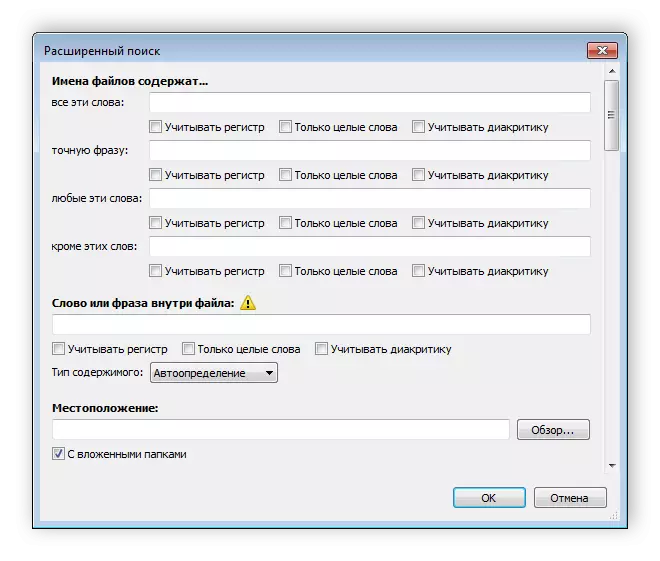
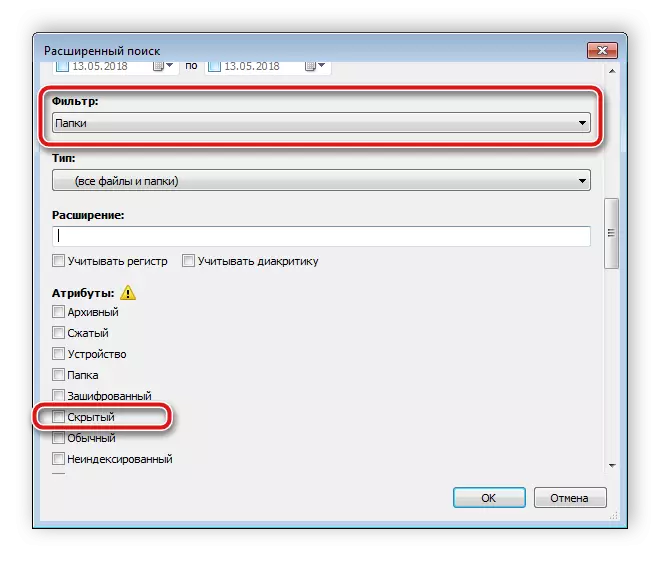

שיטה 4: חיפוש ידני
Windows מאפשר למנהל המערכת לגשת לכל התיקיות הנסתרות, אך יהיה צורך לחפש את עצמם. תהליך זה נעשה לא קשה, יהיה עליך לבצע רק כמה צעדים:
- פתח את "התחל" וללכת אל "לוח הבקרה".
- מצא את כלי השירות להגדרות התיקיה ולהפעיל אותו.
- עבור לכרטיסייה 'תצוגה'.
- בחלון "הגדרות מתקדמות", לרדת לתחתית הרשימה ולשים נקודה ליד "הצג קבצים מוסתרים, תיקיות ודיסקים".
- לחץ על הלחצן החל ואתה יכול לסגור את החלון הזה.
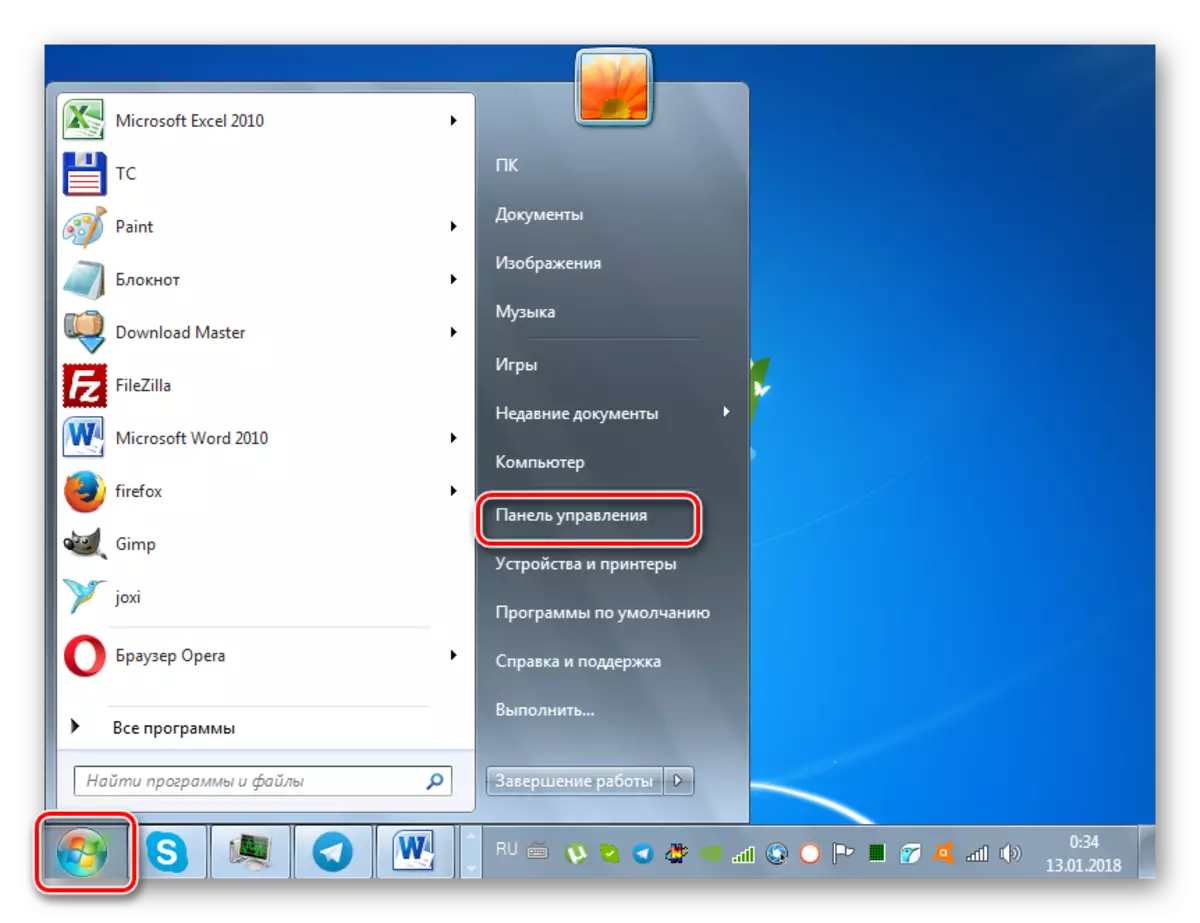
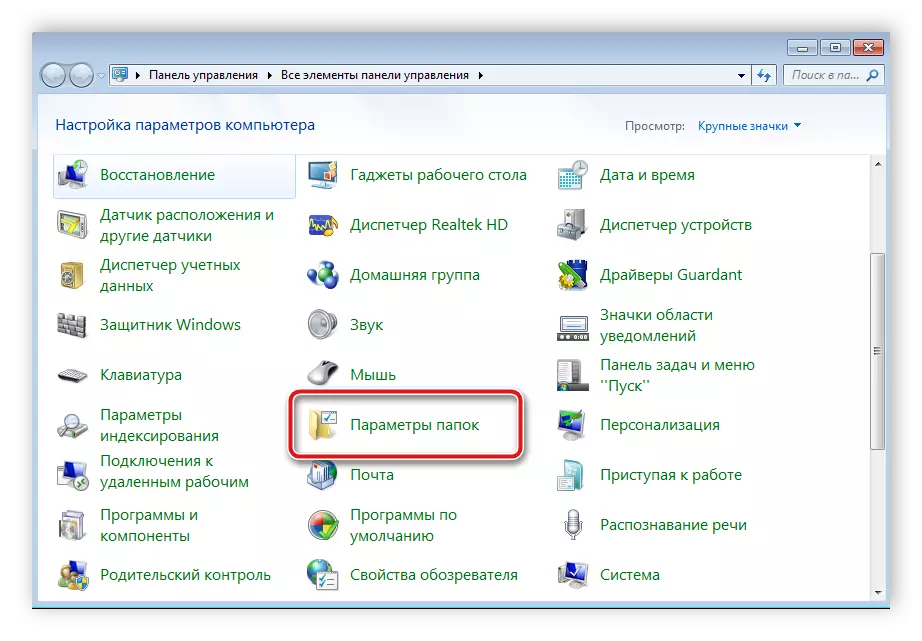
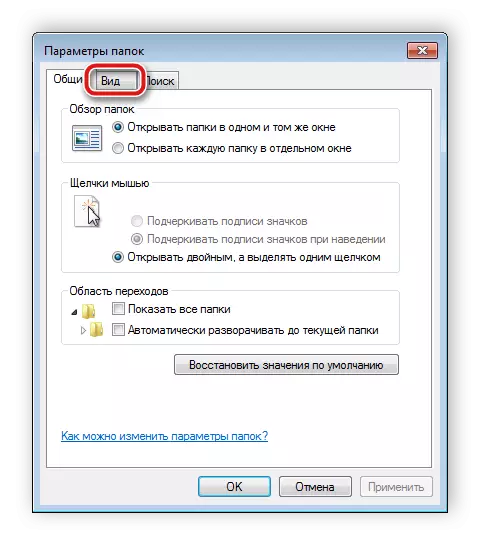

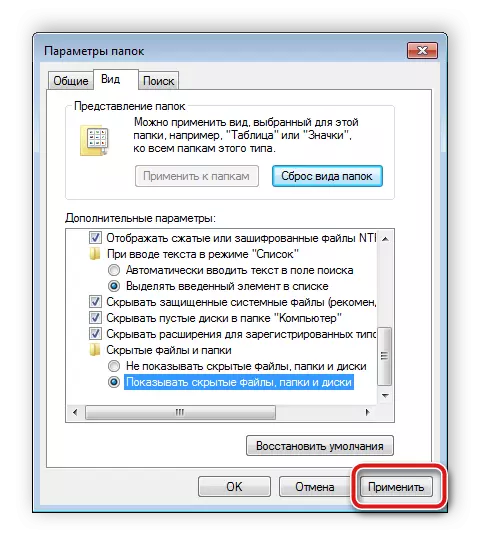
זה נשאר רק כדי לחפש את המידע הדרוש במחשב. אין צורך להציג את כל חלקי הדיסק הקשיח. הדרך הקלה ביותר להשתמש בפונקציה מובנית חיפוש:
- עבור אל "המחשב שלי" ובתוך "חיפוש", הזן את שם התיקיה. המתן עד להופעת האלמנטים בחלון. תיקייה זו, הסמל של אשר יהיה שקוף, והוא מוסתר.
- אם אתה יודע את גודל הספרייה או את תאריך השינוי האחרון שלו, ציין פרמטרים אלה במסנן החיפוש, אשר יאיץ באופן משמעותי את התהליך.
- במקרה שהחיפוש לא הביא את התוצאות הרצויות, חזור עליו במקומות אחרים, לדוגמה, בספריות, בקבוצה ביתית או בכל מיקום הרצוי במחשב.

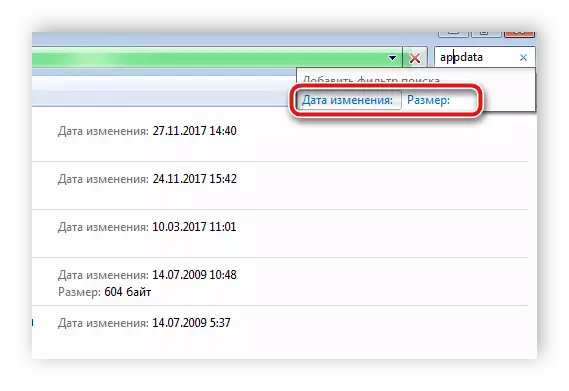
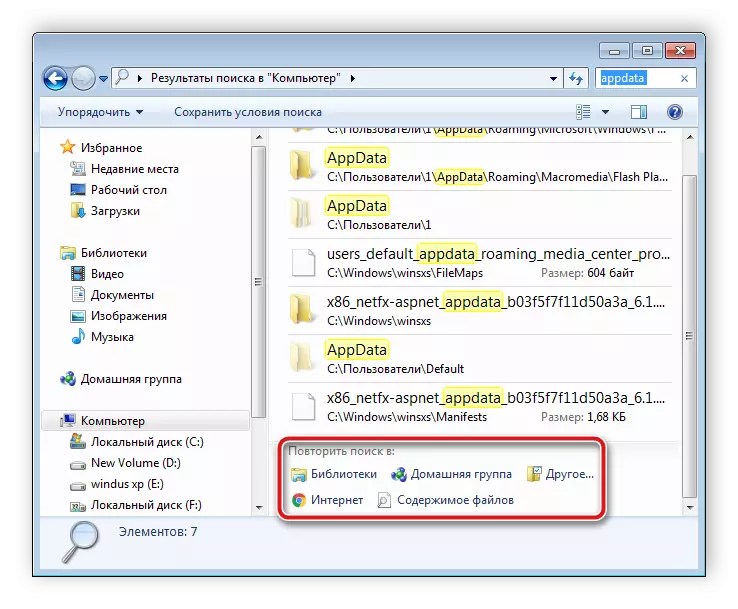
למרבה הצער, שיטה זו מתאימה רק כאשר המשתמש יודע את השם, גודל או תאריך שינוי של התיקיה הנסתרת. אם מידע זה אינו זמין, צפייה ידנית של כל מקום במחשב ייקח הרבה זמן, אשר יהיה קל יותר לחפש באמצעות תוכנית מיוחדת.
בחיפוש אחר תיקיות מוסתרים, אין שום דבר קשה על המחשב, אתה צריך לבצע רק כמה צעדים כדי לקבל את המידע הדרוש. תוכניות מיוחדות לפשט עוד את התהליך הזה ולאפשר לה הרבה יותר מהר.
ראה גם: פתרון בעיות עם קבצים ותיקיות מוסתרים בכונן הבזק
